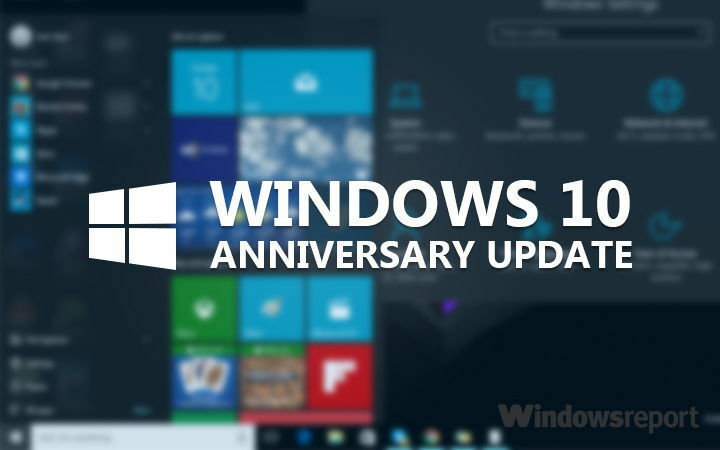अपने पीसी को स्कैन करें और फ़ाइल को संक्रमित करने वाले किसी भी वायरस को हटा दें
- यदि आप अपने पीसी पर एशियाई भाषाओं का उपयोग करते हैं, तो आपको कार्य प्रबंधक में Conime.exe प्रक्रिया दिखाई देगी।
- जब तक आप अपने पीसी पर एशियाई भाषा का समर्थन नहीं चाहते हैं, तब तक इसे आपके पीसी से हटाया जा सकता है।
- आप फ़ाइल को केवल उसके स्थान से हटाकर उससे छुटकारा पा सकते हैं।

एक्सडाउनलोड फ़ाइल पर क्लिक करके स्थापित करें
- रेस्टोरो पीसी रिपेयर टूल डाउनलोड करें जो पेटेंटेड टेक्नोलॉजीज के साथ आता है (पेटेंट उपलब्ध है यहाँ).
- क्लिक स्कैन शुरू करें विंडोज की उन समस्याओं को खोजने के लिए जो पीसी की समस्याओं का कारण बन सकती हैं।
- क्लिक सभी की मरम्मत आपके कंप्यूटर की सुरक्षा और प्रदर्शन को प्रभावित करने वाली समस्याओं को ठीक करने के लिए।
- रेस्टोरो द्वारा डाउनलोड किया गया है 0 इस महीने के पाठक।
Conime.exe एक Microsoft है सिस्टम फ़ाइल, जो स्टार्टअप पर डिफ़ॉल्ट रूप से सक्षम है। हमारे कई पाठक Conime.exe क्या है और क्या उन्हें इसे अपने पीसी से हटा देना चाहिए, इस बारे में भ्रमित हैं।
इस मार्गदर्शिका में, हम Conime.exe के बारे में सभी विवरण साझा करेंगे और आपको बताएंगे कि फ़ाइल से छुटकारा पाना सुरक्षित है या नहीं। आइए हम इसमें प्रवेश करें।
Conime.exe फ़ाइल क्या है?
Conime.exe फ़ाइल Microsoft कंसोल IME या इनपुट मेथड एडिटर से संबंधित है। यह फ़ाइल आमतौर पर स्थान में पाई जाती है सी:\Windows\System32\conime.exe.
यह एक वैध फाइल है अगर यह उक्त स्थान के अंदर पाई जाती है। जब भी आप conime.exe फ़ाइल निष्पादित करते हैं कमांड प्रॉम्प्ट चलाएँ.
यह उपयोगकर्ताओं को कमांड फील्ड में एशियाई भाषाओं को टाइप करने की अनुमति देता है। साथ ही, यह तब प्रकट होता है जब उपयोगकर्ता एशियाई भाषा समर्थन के साथ एक प्रोग्राम स्थापित करता है।
फ़ाइल विंडोज़ के सभी संस्करणों में पाई जाती है, जिसमें विंडोज़ एक्सपी, विंडोज़ विस्टा, विंडोज़ 7 और 8, विंडोज़ 10 और अब नवीनतम विंडोज़ 11 शामिल हैं।
हालाँकि, मैलवेयर या ट्रोजन खुद को Conime.exe के रूप में छिपा सकते हैं और सामान्य स्थान पर पाए जा सकते हैं। तभी आपको चिंतित होना चाहिए।
इसके अलावा, यदि आपने कभी अपने पीसी पर एशियाई भाषाओं का उपयोग नहीं किया है, तो कार्य प्रबंधक में Conime.exe फ़ाइल का दिखना चिंताजनक है।
मैं Conime.exe को कैसे निष्क्रिय कर सकता हूँ?
- दबाओ जीतना + आर कुंजी खोलने के लिए दौड़ना वार्ता।
- प्रकार intl.cpl और दबाएं ठीक.

- पर क्लिक करें भाषा वरीयताएँ बटन।

- आपके पीसी पर इंस्टॉल किए गए प्रत्येक भाषा पैक की पहचान करें माइक्रोसॉफ्ट आईएमई इनपुट. Microsoft IME इनपुट के साथ भाषा पैक निकालें।

- सभी Microsoft IME भाषाओं को हटा दिए जाने के बाद अपने PC को पुनरारंभ करें।
- खोलें शुरू मेनू को दबाकर जीतना चाबी।
- प्रकार सही कमाण्ड और इसे खोलो।
- फिर टास्क मैनेजर खोलें और जांचें कि क्या आप Conime.exe फ़ाइल का पता लगा सकते हैं या नहीं।
उपरोक्त विधि का पालन करके, आप Conime.exe फ़ाइल को अपने पीसी पर स्वचालित रूप से चलने और कार्य प्रबंधक पर प्रदर्शित होने से आसानी से अक्षम कर सकते हैं।
मैं अपने पीसी से Conime.exe कैसे निकालूं?
1. अपने पीसी पर वायरस स्कैन चलाएं
- खोलें शुरू मेनू को दबाकर जीतना चाबी।
- प्रकार विंडोज सुरक्षा और शीर्ष परिणाम खोलें।

- पर क्लिक करें वायरस और खतरे से सुरक्षा.

- क्लिक त्वरित स्कैन.

- प्रक्रिया पूरी होने तक प्रतीक्षा करें और सुधारों को लागू करें।
- आप भी चुन सकते हैं स्कैन विकल्प और चुनें पूर्ण स्कैन गहन स्कैनिंग के लिए, और उसके बाद, अपने पीसी को पुनरारंभ करें।

यदि आपका पीसी वायरस या मैलवेयर से संक्रमित है, तो यह Conime.exe फ़ाइल की एक प्रति बना सकता है और आपके महत्वपूर्ण डेटा को खाते हुए पृष्ठभूमि में चल सकता है।
इसलिए, यदि आपको Conime.exe फ़ाइल इसके सामान्य स्थान के बाहर मिलती है, तो जल्दी से अपने पीसी को वायरस के लिए स्कैन करें और पाए जाने पर इसे हटा दें।
आप इनमें से कुछ की हमारी सूची भी देख सकते हैं सर्वश्रेष्ठ एंटीवायरस उपकरण आप अपने पीसी को डाउनलोड और सुरक्षित कर सकते हैं।
2. फ़ाइल को उसके स्थान से हटा दें
- दबाओ जीतना कुंजी खोलने के लिए शुरू मेन्यू।
- प्रकार कार्य प्रबंधक और इसे खोलो।

- का पता लगाने कोनीम.exe प्रक्रिया।
- Conime.exe पर राइट-क्लिक करें और चुनें फ़ाइल के स्थान को खोलें.
- फ़ाइल को स्थान से हटाएं और अपने पीसी को पुनरारंभ करें।
यदि आप नहीं चाहते कि Conime.exe फ़ाइल पृष्ठभूमि में चले या कार्य प्रबंधक में दिखाई दे, तो आपको फ़ाइल को उसके स्थान से हटाना होगा। ध्यान दें कि इस पद्धति का उपयोग केवल तभी किया जाना चाहिए जब आपको एशियाई भाषा समर्थन की आवश्यकता न हो।
- 0x8004def7 त्रुटि: इस OneDrive साइन इन समस्या को कैसे ठीक करें
- टीम मीटिंग में कैप्शन को कैसे कस्टमाइज़ करें
इस गाइड में हमारी ओर से यही है। हमारे पास एक गाइड है जो समझाता है Twdsuilaunch.exe क्या है और संक्रमित होने की स्थिति में आप इसे कैसे हटा सकते हैं।
कई पाठकों ने भी रिपोर्ट की है McUICnt.exe त्रुटि भर में आ रहा है. शुक्र है, आप हमारे गाइड में समाधान लागू करके समस्या का समाधान कर सकते हैं।
यदि इस गाइड ने आपको यह समझने में मदद की है कि Conime.exe क्या है और आप इसे अपने पीसी से कैसे हटा सकते हैं, तो बेझिझक नीचे टिप्पणी अनुभाग में टिप्पणी करें।
अभी भी समस्या है? उन्हें इस टूल से ठीक करें:
प्रायोजित
यदि ऊपर दी गई सलाहों से आपकी समस्या का समाधान नहीं हुआ है, तो आपके पीसी में विंडोज़ की गंभीर समस्याएँ आ सकती हैं। हम अनुशंसा करते हैं इस पीसी मरम्मत उपकरण को डाउनलोड करना (TrustPilot.com पर बढ़िया रेटेड) उन्हें आसानी से संबोधित करने के लिए। स्थापना के बाद, बस क्लिक करें स्कैन शुरू करें बटन और फिर दबाएं सभी की मरम्मत।
![थ्रेडिपर के लिए 5 सर्वश्रेष्ठ थर्मल पेस्ट [२०२१ गाइड]](/f/0d778499f6e3642c74b733061e3a2d82.jpeg?width=300&height=460)